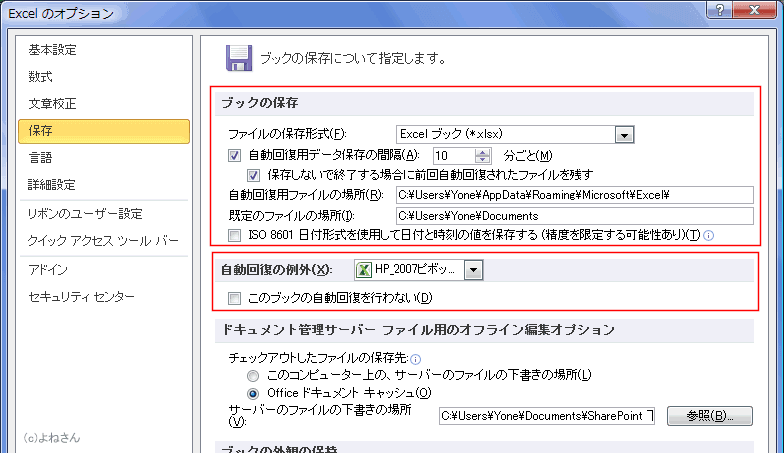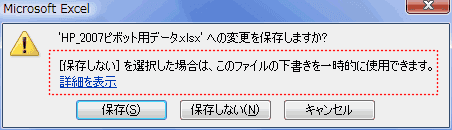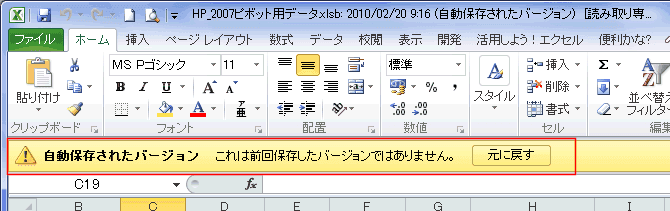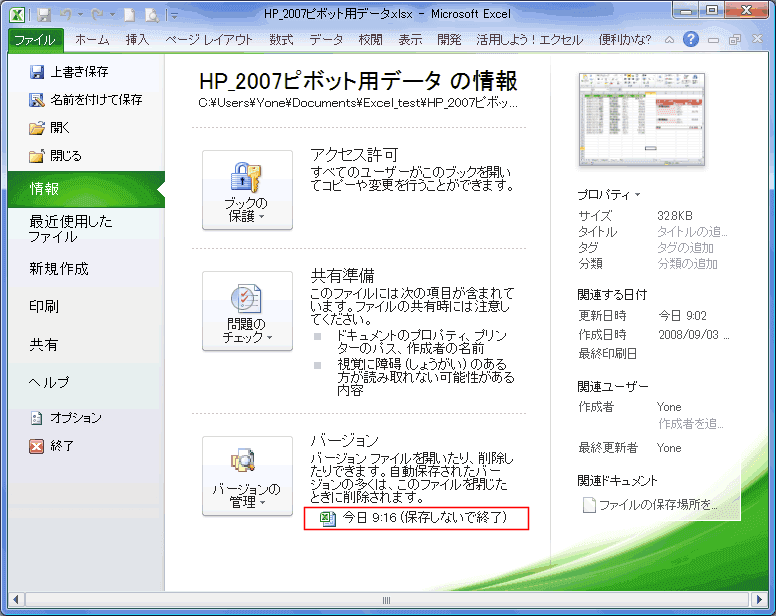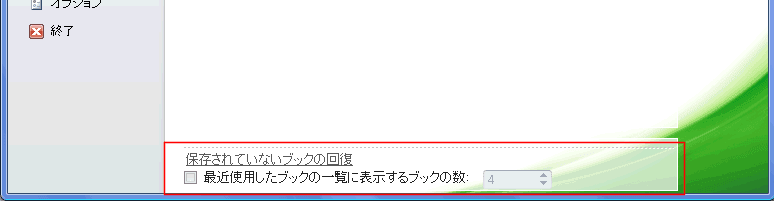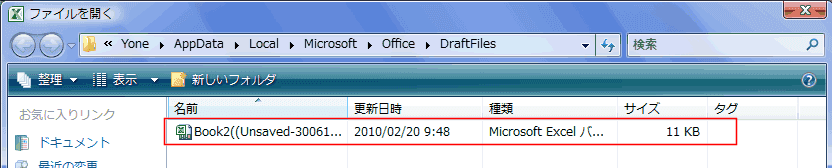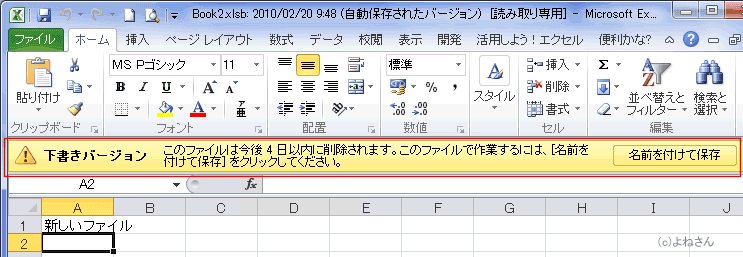-
よねさんのExcelとWordの使い方 »
-
エクセル2010基本講座:目次 »
-
ブックの操作とブックの共有 »
-
Office 自動リビジョンについて
- エクセル2010のヘルプに新機能としてOffice 自動リビジョンがあります。この機能について書いてみます。
- 保存し忘れて閉じてしまった時には便利な機能となります。
上書きに関しては回復できるように書いてはありますが、どのように操作するのかよくわかりませんでした。(-_-;)
- 上書き保存対策としてはバックアップファイルを作成する方法が従来からあります。ただし、各ファイルごとに設定しておかないといけない。
[ファイル]→[名前を付けて保存]で[ツール]→[全般オプション]を実行し、「バックアップファイルを作成する」にチェックを入れます。
すると、「・・・・のバックアップ.xlk」といったファイルが毎回作られます。

- 以下のようにヘルプには記載されています。
- Office 自動リビジョンを使用すると、ブックのバージョンが Backstage ビューに自動的に保存されるため、以前のバージョンのブックの一部またはすべてを取得できます。
- これは、手動で保存するのを忘れた、別の作成者が内容を上書きした、保存するつもりではない変更を保存した、または単に以前のバージョンのブックに戻したい場合に役立ちます。
- この機能を使用するには、自動バックアップと自動保存をオンにする必要があります。
- 以前に保存したファイルの場合、以下のフォルダに保存されます。
- Windows 7/Windows Vista
C:\Users\<ユーザー名>\AppData\Microsoft\<アプリケーション名>
- Windows XP
C:\Users\<ユーザー名>\Application Data\Roaming\Microsoft\<アプリケーション名>
- このフォルダー内のファイルは、作成後 4 日間または次にファイルを変更するまでのどちらか短い期間保持されます。
- 新しいファイルの場合、以下のフォルダに保存されます。
- Windows 7/Windows Vista
C:\Users\<ユーザー名>\AppData\Local\Microsoft\Office\UnsavedFiles
- Windows XP
C:\Documents and Settings\<ユーザー名>\Local Settings\Application Data\Microsoft\Office\Unsaved
Files
- このフォルダー内のファイルは、作成後 4 日間保持されます。
- 自動バックアップと自動保存の設定は、[ファイル]→[オプション]を実行します。
- 「保存」を選択し、「ブックの保存」と「自動回復の例外」の2か所を設定します。
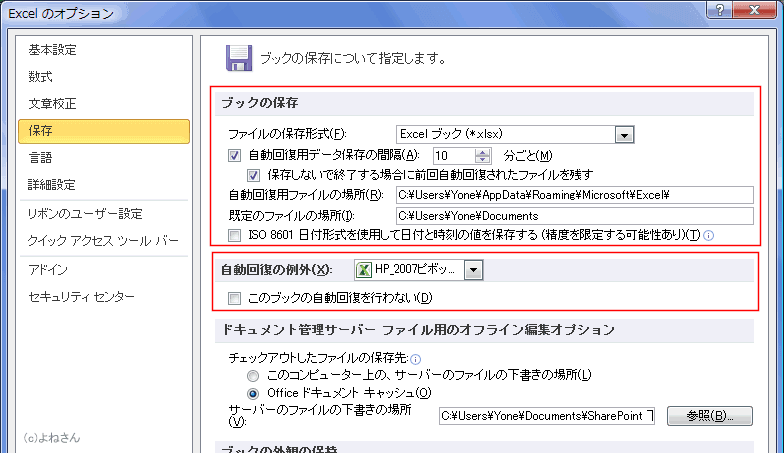
- ファイルの一部分を変更し、保存せずに閉じてみます。
すると、以下のような表示がされています。ここで「保存しない」を選択しました。
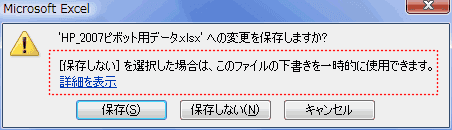
- [ファイル]をクリックしてBackstage ビューを開き、「最近使用したファイル」を選択すると(保存せずに終了)と記されたファイルがあります。
これが先ほど終了したファイルです。そして保存前のファイルもあるのがわかります。

- (保存せずに終了)の方を開くと、終了時前に自動保存されたファイルを開くことができました。
また、メッセージが表示され[元に戻す]を実行することで、前に保存した状態のものに戻すことも可能です。
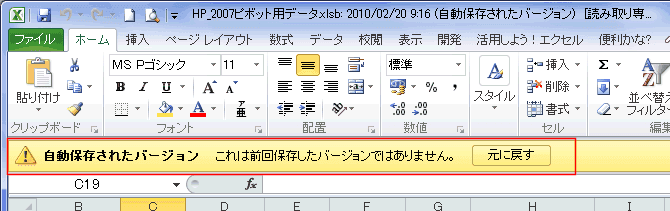
- 以前の保存していたファイルを開き、[ファイル]→[情報]を選択すると、バージョン管理のところに(保存せずに終了)したファイルがあることがわかります。
これをクリックすると、終了時前に自動保存されたファイルを開くことができます。
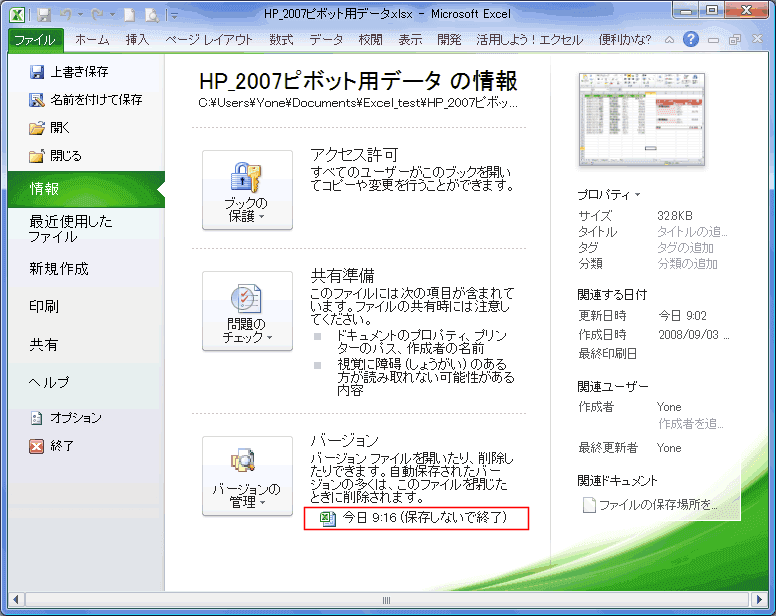
- 新規ファイルで作成して保存せずに終了したケースでは、[ファイル]をクリックしてBackstage ビューを開き、「最近使用したファイル」を選択すると下のほうに保存されていないブックの回復があります。
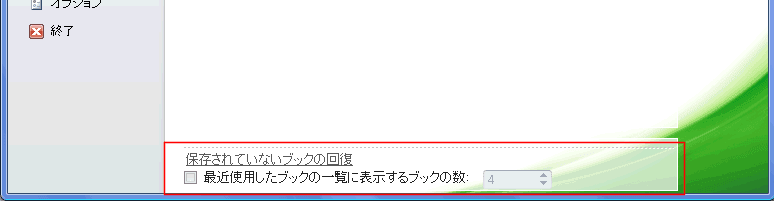
- 「保存されていないブックの回復」をクリックするとファイルの一覧が表示されます。
「表示」で「詳細」にすると「更新日時」がわかります。
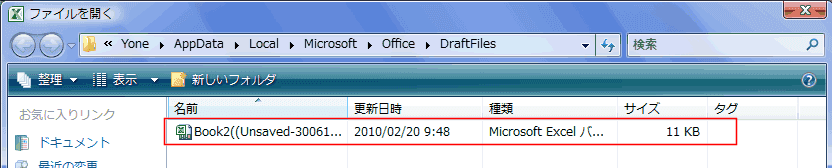
- このファイルを開くと、以下のようなメッセージが表示されます。ここで「名前を付けて保存」することができます。
ただし、このファイルは4日以内に削除されるとのことですから注意が必要です。
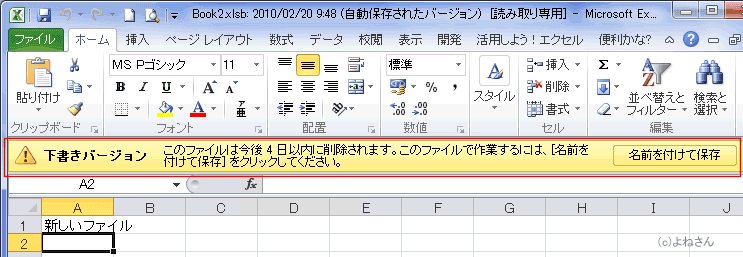
よねさんのExcelとWordの使い方|エクセル2010基本講座:目次|ブックの操作とブックの共有|Office 自動リビジョンについて